笔记本的本地连接是连接笔记本与局域网或互联网的重要桥梁。对于许多用户来说,找到并配置本地连接是确保网络畅通无阻的关键步骤。以下将详细介绍如何在不同操作系统和情境下找到笔记本的本地连接。
在windows 10系统中,找到本地连接的方法相对直观。首先,用户可以在桌面右下角找到网络图标,右键点击后选择“打开网络和internet设置”。接着,切换到“以太网”选项卡,点击“更改适配器选项”。在这里,用户可以看到所有网络连接,包括本地连接。如果需要配置本地连接,只需右键点击本地连接,选择“属性”,然后根据自己的需求进行配置,如设置ip地址、dns服务器等。
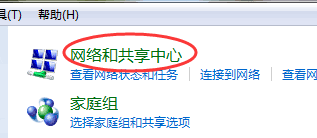
对于使用windows xp系统的用户,找到本地连接的步骤略有不同。用户需要进入“网上邻居”,然后右键点击“lan或高速internet”栏目中的网络连接,选择“属性”进行配置。同样,配置的重点在于internet协议,用户需要双击“internet协议”设置,根据路由器或交换机中的相关设置,设置本地的ip地址和dns服务器地址。
除了通过网络和internet设置找到本地连接外,用户还可以通过“网络和共享中心”进入。在windows 10系统中,用户可以在设置窗口中点击“网络和internet”,然后点击状态下的“网络和共享中心”。在网络和共享中心界面中,用户可以找到并点击“本地连接”进行配置。

此外,对于使用路由器或交换机上网的用户,配置本地连接时需要注意路由器的设置。用户需要根据路由器或交换机中的ip分配设置(如dhcp服务器的设置)来配置本地连接的ip地址和dns服务器地址。只有确保这些设置正确,用户才能正常访问互联网。
对于使用adsl拨号连接上网的家庭用户,配置本地连接相对简单。用户只需对建立的宽带连接进行配置,主要也是对internet协议进行配置。双击“internet协议”后,根据需要进行设置即可。
总的来说,找到并配置笔记本的本地连接是确保网络畅通的重要步骤。用户需要根据自己的操作系统和上网方式,选择适合的方法来找到本地连接并进行配置。无论是通过网络和internet设置、网络和共享中心还是直接在网络连接中进行配置,用户都需要确保ip地址、dns服务器等设置正确无误,以确保网络连接的稳定性和可靠性。






















































